Jotform je eden najbolj priljubljenih ustvarjalcev spletnih obrazcev, ki ga uporabljajo vsi, od začetnikov do naprednih uporabnikov. Čeprav je na voljo s preprostim vmesnikom in graditeljem povleci in spusti, obstaja nekaj manj znanih funkcij, ki lahko izboljšajo vaše obrazce.
Tukaj navajamo dvanajst nasvetov, ki jih lahko uporabite za ustvarjanje boljših obrazcev z Jotformom.
1. Spremenite videz in občutek svojih obrazcev s temami
Jotform vam omogoča popoln nadzor nad oblikovanjem vaših obrazcev, ne samo nad barvami. Ima tematsko trgovino z več osupljivimi temami za vaše obrazce.
Teme so razvrščene po slogu in dogodkih, tako da zlahka najdete primerno za vaš obrazec. Poleg tega lahko barve in slog teh tem prilagodite svojim potrebam.
Večina tem je brezplačnih za uporabo, vendar morate plačati nekaj dolarjev za uporabo premium tem.
2. Uporabite pogojno logiko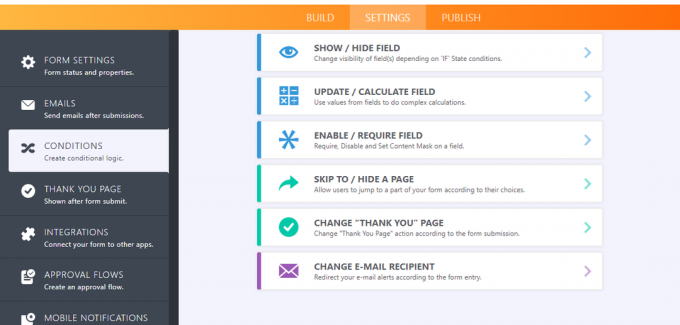
Z uporabo Jotforma lahko uporabite pogoje if-then za izdelavo pametnih obrazcev. Te pogojne oblike spreminjajo svoje vedenje na podlagi izbire anketiranca.
Z uporabo pogojne logike lahko preskočite strani, pokažete različna vprašanja različnim ljudem, dodate več polj obrazca, naredite izračune in prikažete različne opombe – vse odvisno od odgovorov.
Povezano: Najboljši izdelovalci brezplačnih obrazcev za Android in iPhone
Spremenite lahko tudi prejemnike e-poštnih obvestil, odvisno od izbranih izbir. Zahvaljujoč logiki lahko učinkoviteje zbirate podatke, ne da bi odvrnili anketirance z nepomembnimi ali preveč vprašanji.
3. Naredite obrazce vrste kartice
Jotform ponuja dve vrsti obrazcev: Classic in Card. Klasični obrazec prikazuje vsa vprašanja na eni strani, obrazec kartice pa eno vprašanje na stran.
Obrazci tipa kartice ponujajo nekaj več funkcij v primerjavi s tradicionalnimi. Z uporabo obrazcev za kartice lahko dodate drsnik emojijev za ocene, uporabite mikro-animacije in takoj preverite e-poštne naslove.
Uporabite lahko tudi različne funkcije vdelave in dovolite anketirancem, da pozneje nadaljujejo z izpolnjevanjem obrazcev. Obrazci za kartice lahko povečajo vašo stopnjo izpolnjevanja in so dobra možnost za krajše obrazce.
Če želite obrazcem dodati več funkcionalnosti, lahko uporabite pripomočke Jotform. Na voljo je več pripomočkov za različne namene, kot so analitika, bogata vsebina, video, preverjanje, izračuni, kartiranje itd.
Nekateri najbolj uporabni so e-podpis, inventar, določila in pogoji, vlagalnik PDF in izračuni obrazcev.
Povezano: Nasveti in triki za napredne Google Obrazce
5. Integrirajte obrazce z drugimi aplikacijami
Jotform vam omogoča tudi integracijo obrazcev s številnimi drugimi aplikacijami, da poenostavite vaš potek dela. Na strani Integracije obrazcev lahko najdete vse aplikacije, ki so na voljo za integracijo z Jotformom.
Priljubljene aplikacije vključujejo Google Sheets, HubSpot, Airtable, Google Calendar, Dropbox, Mailchimp in druge. Te aplikacije lahko iščete po kategorijah, panogah in platformah.
6. Ustvarite obrazce PDF, ki jih je mogoče izpolniti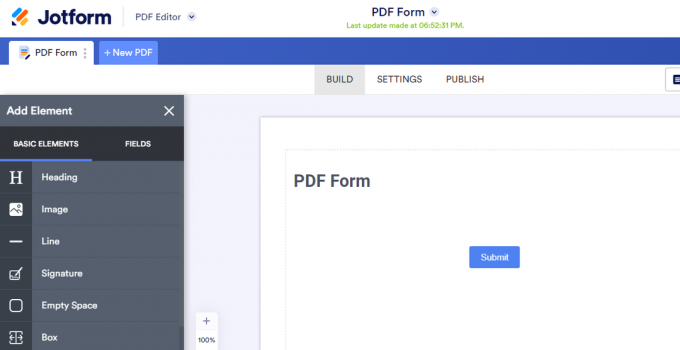
Razen spletnih obrazcev lahko ustvarite obrazce PDF, ki jih je mogoče izpolniti, z zmogljivim urejevalnikom PDF Jotform.
Vaši anketiranci lahko te obrazce izpolnijo na kateri koli napravi brez interneta in vam jih nato pošljejo. V obrazce PDF lahko dodate različna polja obrazca, naredite polja obvezna za izpolnjevanje in vstavite polje za podpis.
Povezano: Kako izpolniti obrazce PDF z Google Drive
Če že imate obrazec PDF, ga lahko pretvorite v obrazec, ki ga je mogoče izpolniti s pomočjo Jotforma. Čeprav spletni obrazci ponujajo več funkcionalnosti, format PDF v nekaterih primerih deluje bolje.
7. Dodajte CAPTCHA, da se izognete vsiljeni pošti
Ko na svojem spletnem mestu objavite obrazec, obstaja možnost, da jih boti izpolnijo in pošljejo neželeno pošto v vašo mapo »Prejeto«. Če se bojite prejemanja samodejnih odgovorov, lahko v obrazce dodate CAPTCHA, da se zaščitite pred vsiljeno pošto.
Ta majhna funkcija vam pomaga pri zbiranju natančnejših informacij in preprečuje bote stran. Na voljo so različne vrste CAPTCHA:
- reCAPTCHA
- Math Captcha
- JotCaptcha
- Risanje Captcha
- hCaptcha
8. Dodajte polja za oceno
Če ustvarjate ankete, lahko vprašate anketirance za ocene. Obstajata dve vrsti ocen: zvezdica in lestvica. Ocene z zvezdicami omogočajo uporabnikom oceno na podlagi zvezdic. Nastavite lahko število zvezdic, spremenite slog ocenjevanja in dodate podoznako.
Po drugi strani pa ocena na lestvici od uporabnikov zahteva, da izberejo številko med dvema vrednostma. Izberete lahko začetno in končno vrednost ter določite, kaj predstavljajo najvišje in najnižje vrednosti.
Če želite anketirance vprašati za ocene več stvari, lahko dodate tudi tabelo za vnos. Poleg tega lahko obdržite vrstice in stolpce po svoji izbiri in izberete različne vrste vnosa, kot so radio, potrditveno polje, številčni in spustni meni. Ta funkcija je še posebej uporabna pri anketah o zadovoljstvu.
9. Vnaprej izpolnite polja obrazcev
Če želite anketirancem olajšati delo, lahko uporabite funkcijo predizpolnjevanja obrazcev. Obstaja več virov, iz katerih lahko vnaprej zapolnite svoje obrazce.
Svoje obrazce lahko integrirate s CRM-ji, kot sta HubSpot in Salesforce, ustvarite URL po meri za vnaprej izpolnjen obrazec in ga pošljete svojim strankam. Polja iz prejšnjih obrazcev ali tabel lahko tudi vnaprej zapolnite z ujemanjem polj.
Povezano: Najboljše možnosti za Google Forms, ki jih morate preizkusiti
Poleg tega obstaja možnost ročnega izpolnjevanja obrazcev, preden jih pošljete. Ta funkcija vašim anketirancem prihrani naloge ponovnega vnosa osnovnih informacij in poveča odzivnost.
10. Zaščitite svoje obrazce z geslom
Če želite, da vaš obrazec izpolnijo samo izbrane osebe, ga lahko zaščitite z geslom. Tako lahko le tisti, ki vnesejo geslo, dostopajo do vašega obrazca in ga oddajo.
Z uporabo zaščite z geslom izdelujete obrazce za omejene časovne ponudbe/ponudbe strank, ankete znotraj podjetja in druge zasebne obrazce. Svojim anketirancem lahko pošljete tudi izvod izpolnjenih obrazcev, zaščiten z geslom.
Podobno lahko šifrirate odgovore obrazca, tako da si lahko samo vi ogledate občutljive podatke.
11. Ustvari ankete
Če sestavljate ankete, da bi izvedeli o mnenjih ali odločitvah vašega občinstva, je vredno dodati anketo. Z uporabo JotPoll lahko preprosto dodate anketo v obrazce Jotform.
Prednost uporabe ankete je, da si lahko anketirani v realnem času ogleda grafikon rezultatov, skupno število glasov in odstotek.
12. Prejemajte plačila z Jotformom
Jotform ponuja tudi več pripomočkov za plačila, ki vam omogočajo prejemanje plačil neposredno iz vaših obrazcev. V ta namen lahko izbirate med široko paleto plačilnih prehodov, zlasti PayPal, Stripe in Square.
Če gradite obrazce za prijavo na dogodke, prijave za usposabljanje ali rezervacije, vam ta funkcija lahko pride prav.
Kar najbolje izkoristite Jotform
Za vse, ki pogosto ustvarjate profesionalne obrazce, je vredno raziskati Jotform in preizkusiti vse njegove funkcije. Zgoraj omenjeni nasveti vam lahko pomagajo pri začetku eksperimentiranja in ustvarjanju boljših oblik.
To vam ne bo pomagalo le pustiti boljšega vtisa na vaše stranke/kolege, ampak tudi zmanjšati vašo delovno obremenitev z integracijami.
Ste si kdaj želeli, da bi oblikovali, gradili in delili obrazec iz Trella? Zdaj lahko združite produktivnost Trella in enostavnost JotForma s pomočjo povečanja.
Preberite Naprej
- internet
- Spletna orodja
- Računalniški nasveti

Syed Hammad Mahmood, rojen in s sedežem v Pakistanu, je pisatelj pri MakeUseOf. Že od otroštva brska po spletu, išče orodja in trike, s katerimi lahko kar najbolje izkoristi najnovejše tehnologije. Poleg tehnike obožuje nogomet in je ponosen Culer.
Naročite se na naše novice
Pridružite se našemu glasilu za tehnične nasvete, ocene, brezplačne e-knjige in ekskluzivne ponudbe!
Kliknite tukaj, da se naročite
